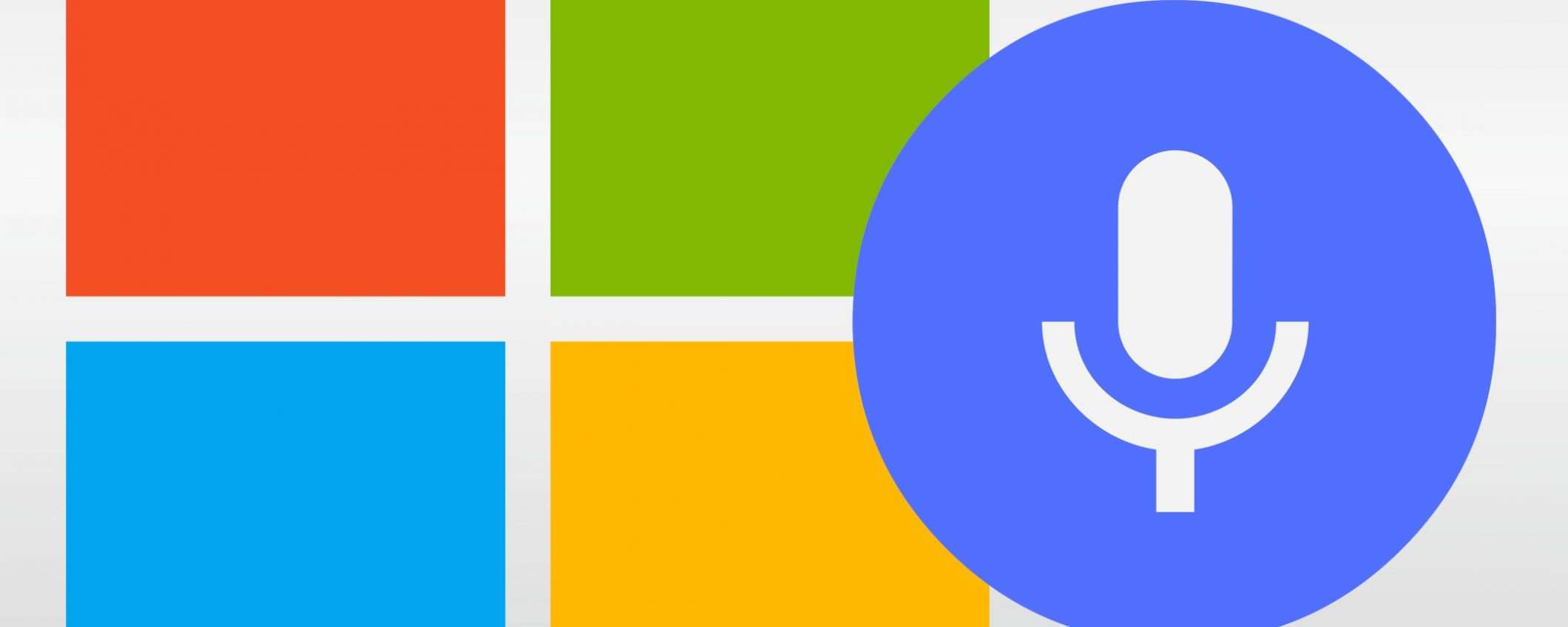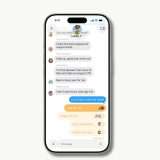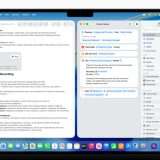Microsoft ha annunciato una nuova interessante funzionalità nel proprio universo Microsoft 365 (passando anzitutto per Word Web App), qualcosa che potrebbe cambiare pesantemente il lavoro di molti professionisti ai quali serve quotidianamente trascrivere flussi audio quali, ad esempio, interviste.
Trascrivere le registrazioni su Word
“Trascrivere le registrazioni” servirà esattamente a questo, portando sul medesimo piano il flusso audio e quello testuale per consentire un facile editing in post-produzione:
Trascrivere converte la parola (registrata direttamente in Word o da un file audio caricato) in una trascrizione di testo con ogni altoparlante separato individualmente. Dopo una conversazione, un’intervista o una riunione, è possibile rivedere parti della registrazione riproducendo l’audio timestamped e modificando la trascrizione per apportare correzioni. È possibile salvare la trascrizione completa come documento di Word o inserire frammenti di codice in documenti esistenti.
Trascrivere le registrazioni: come funziona
L’unico requisito per la trascrizione (che non avviene “live”) è di avere un flusso audio preregistrato. Questo flusso può essere creato anche tramite Word per Web “durante l’esecuzione di note nell’area di disegno” attraverso il menu Dettatura > Avvia registrazione e previa concessione a Chrome o Edge dei relativi permessi di cattura audio.
Al termine della procedura è sufficiente un click su Salva e trascrivi. La trascrizione sarà in grado di riconoscere i diversi speaker, isolando i singoli interventi e consentendo così un intervento ragionato sulle singole porzioni audio (applicando, ad esempio, stili diversi per distinguere nel testo intervistatore e intervistato).
Qui un video che mostra chiaramente il funzionamento del servizio. Utilizzando il solo menu Dettatura consente per contro di accedere all’uso di Word attraverso veri e propri comandi vocali, indicando quanto necessario a Word per poter scrivere testi, inserire formattazioni, aggiungere emoticon e altro ancora, facilitando le operazioni quando non si ha una vera e propria tastiera alla portata o si sta operando su schermi troppo piccoli per poter operare in velocità.
L’audio, insomma, entra prepotentemente nel mondo di Word evolvendone le possibilità di interazione ed ampliando il perimetro dei contesti operativi.
Cloud e privacy
Il sistema, appena annunciato, è ancora limitato in alcuni aspetti: è disponibile infatti soltanto in lingua inglese (ma le altre saranno presto contemplate: il laboratorio è aperto e Microsoft è già sufficientemente avanti su questo fronte per ipotizzare un sollecito rollout per altri idiomi).
“Trascrivere“, spiega Microsoft, “è uno dei servizi intelligenti di Office, che porta la potenza del cloud alle app di Office per risparmiare tempo e ottenere risultati migliori“. E continua con una necessaria precisazione: “I file audio verranno inviati a Microsoft e usati solo per fornirti questo servizio. Quando la trascrizione viene eseguita, i risultati dell’audio e della trascrizione non vengono archiviati dal nostro servizio“. Il servizio è infatti abilitato dalla piattaforma di intelligenza artificiale Azure Cognitive Services, ma per Microsoft è doveroso spiegare come sia possibile chiamare in causa l’IA su cloud pur garantendo il pieno controllo sui contenuti.